Pagrindinis „Linux“ vartotojų atsisiuntimo būdas yraper žiniatinklio naršyklę darbalaukyje. Dažniausiai šios naršyklės veikia gerai, o darbas yra gerai atliktas, tačiau jos nėra labai greitos ir kartais palieka jums norą, kad failai būtų atsisiųsti greičiau. Pristatome „Motrix“, greito atsisiuntimo tvarkyklę, skirtą „Mac“, „Linux“ ir „Windows“, kuri gali greičiau atsisiųsti failus iš tokių protokolų kaip HTTP, FTP, „BitTorrent“ ir dar daugiau!
Įdiekite „Motrix“
Prieš pradėdami kalbėti apie tai, kaip „Motrix“ naudoti „Linux“, turime peržvelgti, kaip įdiegti programą. Norėdami atidaryti terminalo langą, paspauskite „Ctrl“ + „Alt“ + T arba „Ctrl“ + „Shift“ + T. Tada vykdykite žemiau pateiktas komandų eilutės instrukcijas, kurios atitinka jūsų naudojamą operacinę sistemą.
„Ubuntu“ / „Debian“ diegimas
Svetainėje „Motrix“ kūrėjai pateikia:atsisiunčiamas „AppImage“ failas. Jų „GitHub“ puslapyje yra DEB paketas, kurį galima naudoti norint įdiegti „Debian“ ir „Ubuntu Linux“ operacines sistemas. Norėdami gauti DEB paketą, naudokite wget atsisiuntimo įrankis su žemiau pateikta komanda.
wget https://github.com/agalwood/Motrix/releases/download/v1.4.1/Motrix_1.4.1_amd64.deb
Kai DEB paketas bus atsiųstas į jūsų „Ubuntu“ ar „Debian Linux“ asmeninį kompiuterį, galėsite įkelti „Motrix“ programą į sistemą naudodami dpkg komanda.
sudo dpkg -i Motrix_1.4.1_amd64.deb
Įdiegę, galite patekti į kai kuriuosklaidos terminalo eilutėje. Šios klaidos, greičiausiai, yra priklausomybės problemos. Norėdami išspręsti problemą, vykdykite mūsų vadovą, kaip ištaisyti priklausomybių klaidas „Ubuntu“ ar „Debian Linux“.
Snap paketo diegimas
„Motrix“ atsisiunčiamą programą galima įdiegti tiesiogiai kaip „Snap“ paketą. Taigi, jei naudojate „Linux“ operacinę sistemą, galinčią paleisti „Snaps“, diegti yra lengva.
Norėdami pradėti „Motrix“ diegimą iš „Snap“parduotuvėje, įgalinkite „Snaps“ savo sistemoje. Jei nežinote, kaip įjungti „Snaps“, vykdykite šį vadovą šia tema. Tada, kai įjungsite „Snaps“, atsisiųskite „Snap“ failą iš „GitHub“.
wget https://github.com/agalwood/Motrix/releases/download/v1.4.1/Motrix_1.4.1_amd64.snap
Kai „Motrix Snap“ failas bus atsiųstas, nustatykite jį sistemoje greitai įdiegti komanda. Būtinai naudokite „pavojingą“ vėliavą, kitaip „Snap“ jos neįdiegs.
sudo snap install --dangerous Motrix_1.4.1_amd64.snap
„AppImage“ diegimas
„AppImage“ „Motrix“ išleidimas puikiai tinka „Linux“ vartotojams, kurie negali naudoti DEB paketo ar įdiegti „Snap“ paketų. Norėdami pradėti diegimo procesą, naudokite wget komanda atsisiųsti naujausią „AppImage“ failą iš „Motrix“ svetainės.
wget https://dl.motrix.app/release/Motrix-1.4.1-x86_64.AppImage
Baigę „AppImage“ failo atsisiuntimą į savo kompiuterį, naudokite mkdir komanda sukurti naują aplanką „AppImages“. Sukurti šį aplanką būtina, kad „Motrix AppImage“ failas būtų saugus ir apsaugotas nuo atsitiktinio ištrynimo.
mkdir -p ~/AppImages
Perkelkite „Motrix AppImage“ failą į aplanką „AppImages“ naudodami mv komanda.
mv Motrix-1.4.1-x86_64.AppImage ~/AppImages/
Perkelkite terminalo sesiją į aplanką „AppImages“ naudodami Kompaktinis diskas komanda.
cd ~/AppImages
Tada atnaujinkite „Motrix“ failų teises, kad jis galėtų veikti kaip programa jūsų „Linux“ kompiuteryje.
sudo chmod +x Motrix-1.4.1-x86_64.AppImage
Pirmą kartą paleiskite programą naudodamiesi:
./Motrix-1.4.1-x86_64.AppImage
Po pirmojo paleidimo darbalaukio piktograma pasirodys programos meniu skiltyje „Internetas“.
Atsisiųskite failus naudodami „Motrix“
Dabar, kai „Motrix“ programa yra įdiegta jūsų kompiuteryje„Linux“ kompiuteris jį paleis. Nežinote, kaip tai paleisti? Programos meniu skiltyje „Internetas“ ieškokite „Motrix“. Kai „Motrix“ siųstuvas bus atidarytas ir paruoštas naudoti, atlikite toliau nurodytus veiksmus, kad sužinotumėte, kaip atsisiųsti duomenis su juo.
HTTP / FTP
Daugumą failų žmonės atsisiunčia iš internetoper jų interneto naršyklę yra HTTP arba FTP failas. Failai atsisiunčiami per puslapio hipersaitą. Jei norėtumėte atsisiųsti šio tipo failus naudodami „Motrix“, o ne naršyklę, atlikite šiuos veiksmus.
Pirmiausia „Motrix“ spustelėkite kairėje programos pusėje esančią „+“ piktogramą. Spustelėjus „+“, atsidarys atsisiuntimo užduoties langas. Šiame užduočių lange įklijuokite failo, kurį norite atsisiųsti, URL.
Pastaba: ne visi failai bus atsisiųsti naudojant „Motrix“. Jei norite gauti geriausius rezultatus, nukopijuokite tiesioginę informaciją, kurią dažnai siūlo svetainės, jei automatinis atsisiuntimo procesas neveikia.

Pavyzdžiui, norėdami atsisiųsti „Ubuntu Linux 18.04 LTS“ per „Motrix“, išsaugotumėte nuorodą „atsisiųsti dabar“ ir pridėtumėte ją prie atsisiuntimo puslapio.
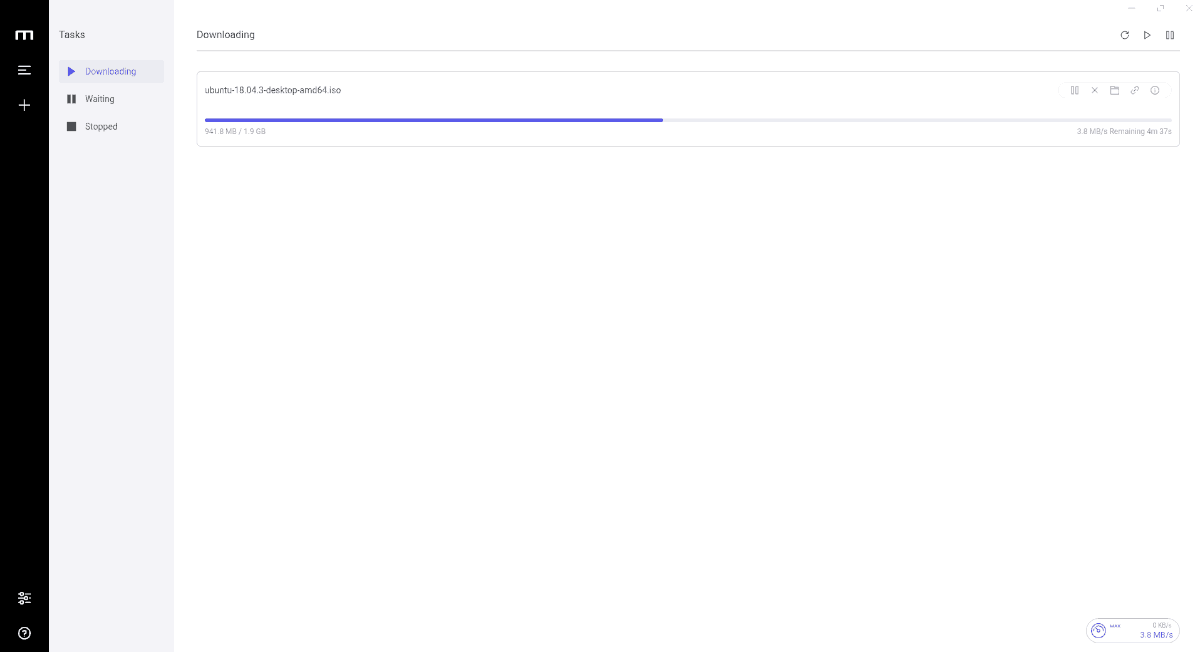
Pridėję failo nuorodą į atsisiuntimo užduočių lauką, spustelėkite mygtuką „Pateikti“, kad iškart pradėtumėte perkėlimą.
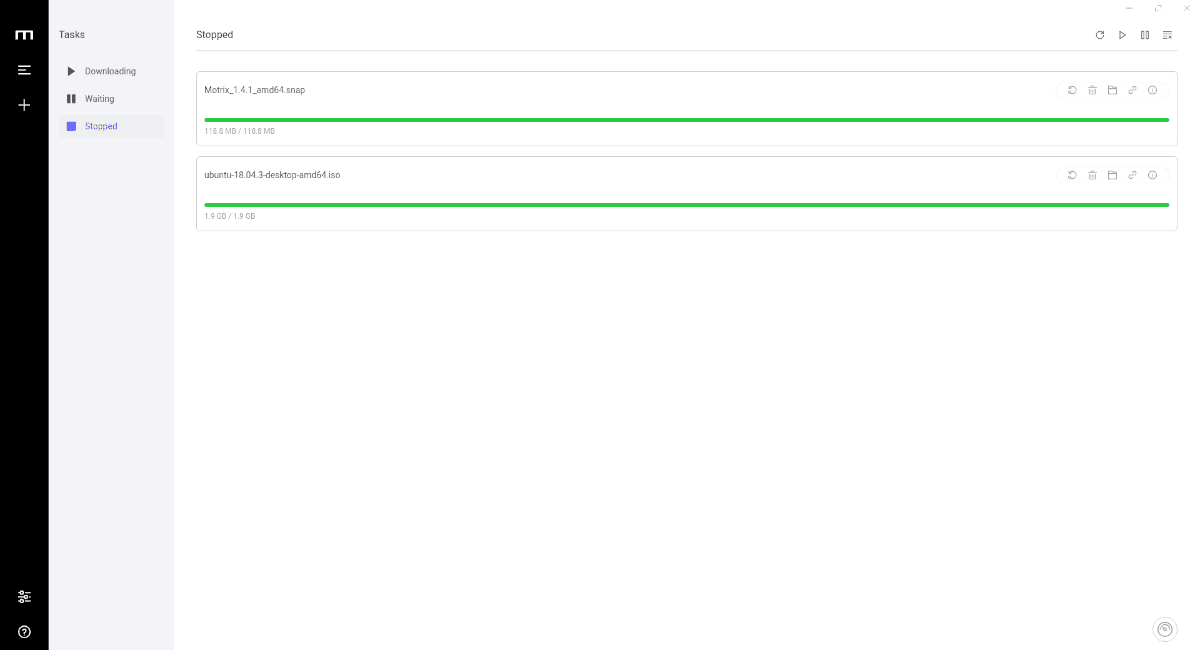
„Torrent“ failai
Be HTTP ir FTP atsisiuntimo tvarkymoNuorodos, „Motrix“ taip pat veikia kaip torrent klientas. Norėdami naudoti „Motrix“ torrent failui atsisiųsti, spustelėkite „+“ ženklą, kad būtų rodomas atsisiuntimo užduoties langas. Tada suraskite „Torrent“ parinktį ir pasirinkite ją, jei norite pereiti į „Torrent“ atsisiuntimo sritį.
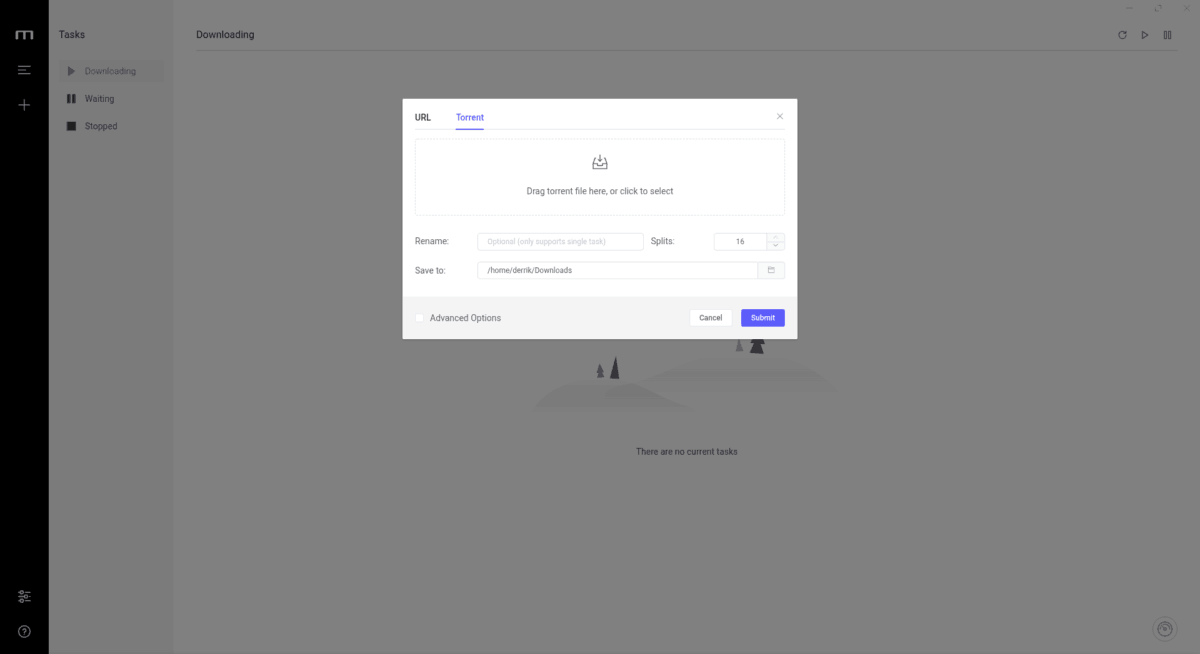
„Motrent“ „Torrent“ atsisiuntimo srityje suraskitelangelį, kuriame rašoma: „Vilkite torrent failus čia, arba spustelėkite norėdami pasirinkti“ ir spustelėkite jį pele. Tada pradėkite perkėlimą į torrent failą.
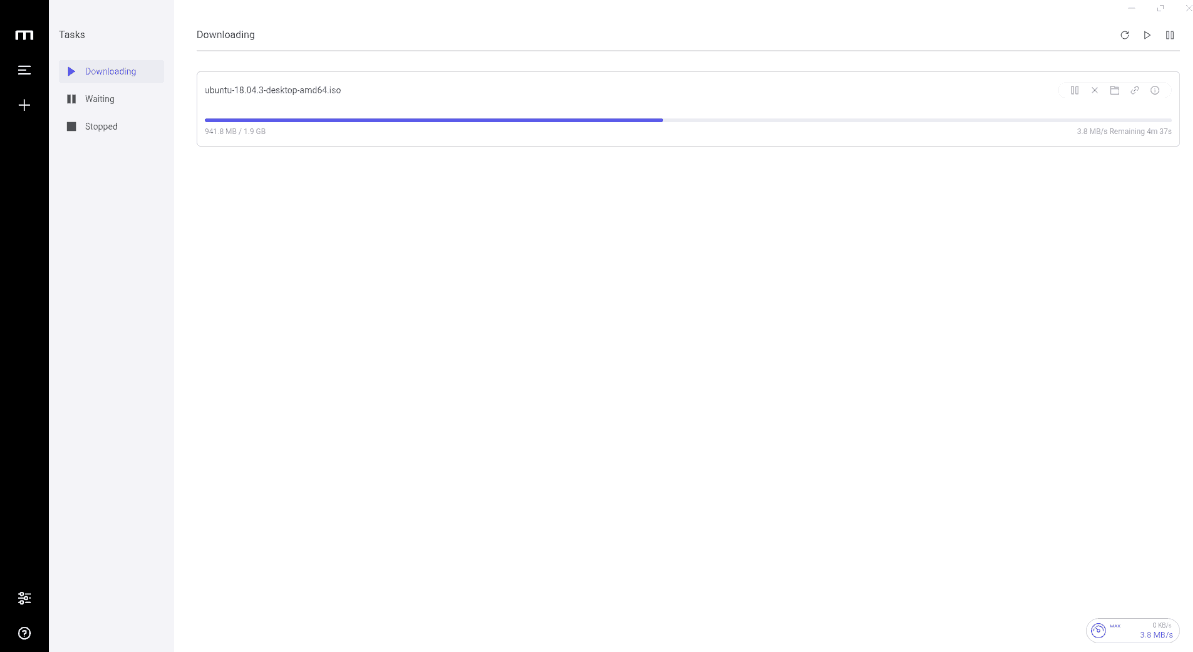
Magnetinės nuorodos
Kadangi „Motrix“ palaiko „Torrent“ protokolą, jis galitaip pat tvarkyti magneto jungtis. Norėdami naudoti šią funkciją norėdami atsisiųsti, spustelėkite savo naršyklės magneto nuorodą ir „Motrix“ turėtų nedelsdami įtraukti ją kaip užduotį. Arba nukopijuokite magneto nuorodą į savo mainų sritį ir pridėkite ją per URL skyrių.

Pastaba: įsitikinkite, kad sistemoje neturite jokių kitų „torrent“ klientų, kitaip „Motrix“ negalės aptikti magneto jungčių paspaudimų!
Spustelėjus nuorodą magnetu, failą reikia nedelsiant pradėti atsisiųsti „Motrix“.













Komentarai